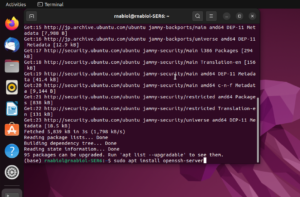Linuxのサルマップ(1)ゲームPCをLinuxマシンへ
Macを使えばベンチの実験屋でも手軽になんちゃってバイオインフォ解析ができるということで、坊農さんや清水さんの本にお世話になった方も多いのではないかとおもいます。おかげさまで、サルでもできるマッピング、サルマップに始まり、既存のツールを使ってそこそこそれっぽい解析はできるようになってきましたが、ここ数年、Appleがまた悪い癖、いや、向上心あふれる開拓者魂を出して、M1チップ、M2チップのMacに全面的に移行してしまいました。文房具としてはもったいないぐらいに爆速のMacBook Airが手軽な値段で手に入るようになったのは嬉しいことではありますが、Moistureなインフォ解析をMacでやっていた実験屋としては由々しき事態。そう。ものによっては、インストールすら出来ないツールが、ちらほら出てきているのです。その対応策がこちらの上坂さんの記事にのってはいるのですが、ベンチ屋からするといささかハードルが高い気がするのと、Appleがますます本気で悪い癖を出してRosettaやーめたとか言い始めたら、Macを使ってお手軽インフォ解析、ができなくなってしまいます。
ちょうどそんな心配をしはじめていたころ、2013に導入した通称ゴミ箱MacProがいよいよ調子悪くなってきて、ほっとくとHDDがアンマウントされる、いいところで解析が止まる、突然ファンが回り始めて暖房代わりになるという、挙動不審な行動を取り始めるようになりました。新しいMac Proを大枚はたいて買うほどの余裕はないし、性能的にはMac Miniでも十分かもしれませんが、M2問題を考えると二の足を踏んでしまいます。最近は遺伝研のスパコンを使って解析ができる環境もだいぶ整ってきてはいるようですが、やっぱり自前で解析環境を持っておくと何かと便利だし、何より楽しいので、なんとかしたい。うーむどうしようと困り果てていたところ、救世主、摂南大の芳本さんの登場です!
芳本さんはバキバキの実験屋でもインハウスでインフォ解析ができることを身を持って示したさきがけ的存在の一人だと思うのですが、元ハッカーだけあって(ウソ)、PC関連にとっても詳しく、僕が和光理研にいた頃も、大変お世話になっていました。それがちょうど低温研の集中講義で北大に来られるということで、話を聞いてみると、「Trinityでde novoアセンブルしたgtfを使ってrMATSで選択的スプライシングの解析をする」という講義内容のマニアックさとトンガリ具合もさることながら、解析環境はなんとかばんに入れた手のひらサイズの小型Linuxサーバたったの1台!それもアマゾンで5万円のゲームPCに自前でLinuxをインストールしたものとのこと。でもこれ1台で、10名余の受講者であれば、各自のPCからssh接続でこのサーバに接続してもらってマニアックなトンガリ解析が可能ということで、もう驚きしかありません。このやり方の優れているところは、ssh接続してしまえば使い慣れた手元のMacのterminalで操作がすべて完結する点で、使い勝手からすると「Macで気軽にインフォ解析」と何ら変わるところがありません。知る人ぞ知るLinuxのterminalでの「short cutでコピペできね〜」のイライラもなし。早速、芳本さんに手取り足取り教わりつつ、さよならMacPro、こんにちはLinux、してみることにしました。

10年もののMacProと手のひらサイズのBeelink SER6
まずはPC。芳本さんはBeelink SER5(市場価格約5万円)を使っておられたそうですが、ちょっとだけ贅沢して、そのひとつ上のモデル、Beelink SER6 Proを購入することにしました。CPUはRyzen7 7735 (3.20/4.75 GHz)、8コア16スレッド、RAMが32GB、内蔵SSDが500GでAmazonで8万円ちょっと。PC紹介サイトの巷の噂も上々です。ストレージがちょっと足りないのと、OS用SSDとデータ用SSDは分けておきたいので、増設用のcrucialの1TBのSSDも購入。合わせても10万円もしません。安くはない買い物ですが、昔のMacProのことを考えれば雲泥の差ですし、現行のMac Miniでも同等の性能のものにしようとすると20万円を超えてきます。SSDの拡張も簡単で、裏ぶたの小さなプラスのネジをはずすと拡張ベイが見えるので、そこにパカとSSDを指すだけ。素人でも取り付けられます。

小型の+ドライバーで簡単に裏ぶたをはずすことができ、拡張SSD用のスロットが見えます。
さて、これからこのゲーム用小型PCをLinuxマシンに変身させます。BeelinkのPCにはデフォルトでWindowsがインストールされているのですが、それをLinuxに最初から入れ替えてしまいます。ごめんなさい、Windows。
まず最初に用意するのがLinux(Ubuntu)インストール用のUSB。最新版のUbuntuは6Gちょっとあるので、少し大きめのUSBが必要です。僕が初めて買ったUSBメモリは0.5Gで1万円ぐらいしたと思うのですが、今や16Gでも数百円で安いものです。時代は変わるものです。インストールUSBの作成はこちらのHPに詳しく解説があります。手持ちのMacでUbuntuのダウンロードサイトに行って安定版をダウンロード(今回はUbuntu Desktop 22.04.2 LTS)。インストール用のUSBを作るためのEtcherをこちらのホームページから手に入れてインストール。Etcherを起動してファイルと書き込み先のUSBを指定すると10分ぐらいでインストール用のライブUSBを作ってくれます。
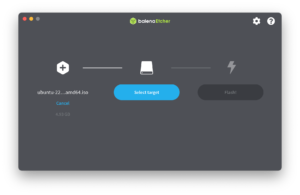
Etcherの起動画面。見慣れたGUIでサクサク簡単に起動用のUSBが作れます。
次にこのインストール用のUSBを使ってBeelink SER6をLinuxマシンにします。USBをスロットに差し込み、BIOSを立ち上げて起動ディスクをUSBに指定します。SER3の裏にBIOSの立ち上げ方が書いてあって、delを押しながら起動しろと言われているのでそうすると、この画面が出てきます。ちなみにMacのキーボードでdelだと思って押してると、Windows用のキーボーだとBack Spaceなんですね。何回やってもBIOSが出てこずWIndowsが立ち上がってたのはヒ・ミ・ツ。

delキーを押しながら起動するとBIOSの起動画面が出てくる
画面の右側に操作方法が書いてあるのでそれに従って→キーでBootのタブを選択。
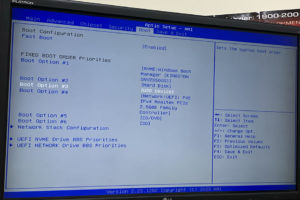
Boot画面で起動ディスクを変えてるところ。今は#3で↑↓キーを押してるが#1の起動ディスクをUSBにしてやる
#1でWindowsの起動ディスクが選択されているので、こいつを先程差し込んだLinuxインストール用USBに指定してやります。F4キーを押してSave & Exitすると、インストールが始まる、、あれ?始まらない。なぜかWIndowsが立ち上がってきます。explorerで見ても、インストール用のUSB自体はちゃんとできているように見えます。

え〜何でだ〜。何回BIOSの設定をやり直してもWindowsがゾンビのように立ち上がってきます。ほとほと困り果てて、何度やってもダメなので、元ハッカーの(ウソです)芳本さんにHelp
「後ろのUSBポートじゃなくて前面のポートに挿してみたらどうなります?」
んなもんで変わるわけ無いだろうと思いつつ、F7を押して起動して、起動ディスクを見てみたところ、ない。ないではないか。LinuxのインストールUSBが。
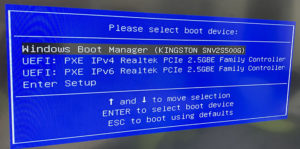
USBが選べない??

電源ボタンのある側が前面
そこで芳本さんに助言に従って前面のUSBポートに差し替えて、、、
改めてF7起動で起動ディスクを見てみると、、、

USB登場!
な、なんと。USBが今度は選べるではないですか。芳本予言大的中。さすがです。起動用には正面のUSBポートを選ばなければいけないようです。なんでも裏口から入ろうとしてはいけないということなんでしょう。正面から。正面突破最高。
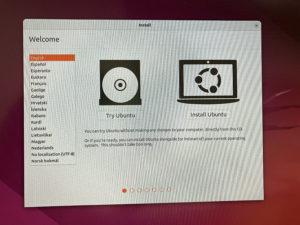
ようやくたどり着いたLinuxインストール画面
もうWindowsには未練はない、ということで、Windowsがインストールされていた500GBのSSDに完全に上書きしてインストールしてしまいます。退路を断つと、清々しい気分になります。さよなら、Windows。そして、、、
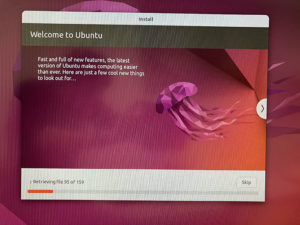
ここにたどり着くまで数時間、、、
おーっ!やっとるやっとる。順調にインストールが進んでいるようです。インストールが終了するとUSBを抜いて再起動してくださいというメッセージが出てくるんですが、ここでもう一度del起動でBIOSを立ち上げて、Linuxインストール済みのSSDが起動ディスクになっていることを確認します。これをやらないと、USB設定のままUSBが見つからないよーと永遠に再起動を繰り返すことがあるようです(というか実際あった)。
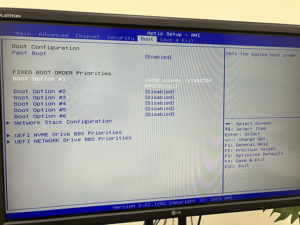
起動ディスクの確認
満を持して再起動!
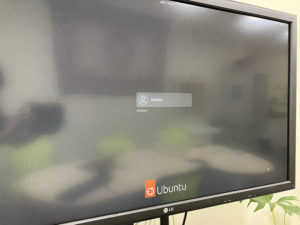
ようやくたどり着いたLinuxログイン画面
えらい時間を溶かしてしまいましたが、ようやくLinuxマシンにすることができました。次回はLinuxマシンの設定です。
投稿者プロフィール

最新の投稿
 ノンドメインブログ2025.06.27来し方行末~パート1
ノンドメインブログ2025.06.27来し方行末~パート1 ノンドメインブログ2025.02.11平和な日々
ノンドメインブログ2025.02.11平和な日々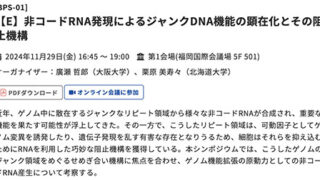 ノンドメインブログ2024.11.25MBSJ2024のシンポジウムのすごいゲスト
ノンドメインブログ2024.11.25MBSJ2024のシンポジウムのすごいゲスト ノンドメインブログ2024.09.17奇遇癖
ノンドメインブログ2024.09.17奇遇癖